【VR,OculusGo,Unity】素人がレーザーポインターを出すやり方を実践 Part1 失敗

さて前回ポインターを出せるようになったので、レーザーを出そう!
挫折バージョン。
完成はこちら
レーザーポインターを出す
情報収集
【VR,OculusGo,Unity】素人が目線にポインターを出すやり方を実践 - ぼくの息抜き
この記事の時に調べたこちらの記事を参考に1から作ってみる。
実践
環境
- macOS
- Unity Ver 2018.1.9.f1
参考記事
Oculus GoのコントローラからレーザーポインタによりUIを操作するまで - oculusgogo
1.新規プロジェクト
- Unityで新規プロジェクト作成して、『Oculus Integration』をインポート。
- SwitchPlatformでandroidに。
- 『OculusUtilities.unitypackage』でアップデート。
- カメラとリモコンを入れる。
今回も『Oculus Integration』からのインポートはVRだけにしてみよう。Buildが早い。
[* UpdatedControllerInteraction.unitypackage]をプロジェクトにインポートする。
これ必要ない気がする。2018.9.2時点。参考記事は2018.5.27。
カメラとリモコン。

2.Selection Visualizer作成
Hierarchy上で[* Create Empty]して名前は"SelectionVisualizer"にする。
インスペクタより[* Add Component]にて Effects > Line Renderer を追加
Cast Shadows : Off
Receive Shadows : チェックしない
Materials : レーザー用の任意のマテリアルを作成する
MaterialのShaderはUnlit/Colorにする Width : 0.02
同様にSelectionVisualizerの子としてSphereを追加して、x,y,zのscaleを0.05にする。
任意のマテリアルはレーザーなので黄色にした。
こんな感じの設定になった。
SelectionVisualizer
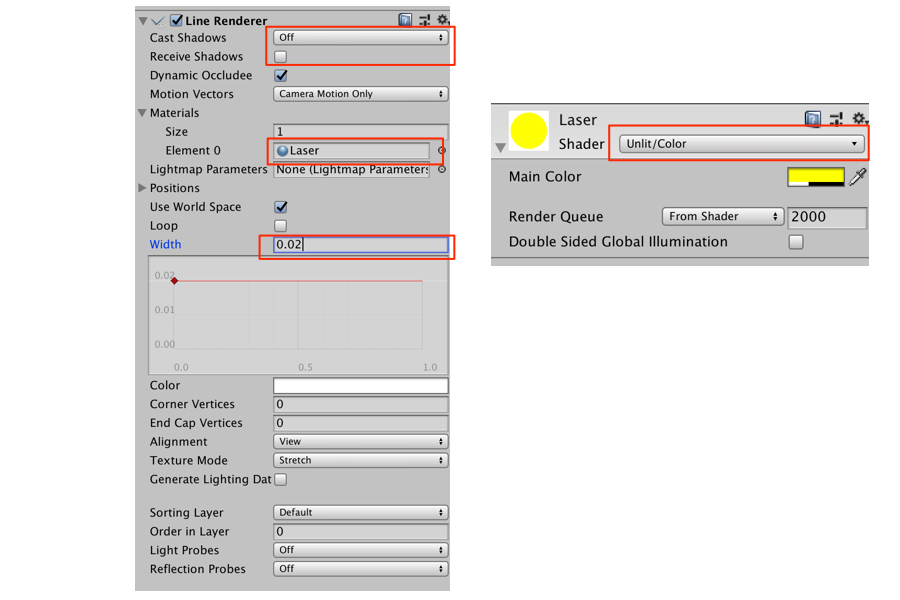
変更した場所の覚書。むずすぎ覚えられない。それぞれどんな効果か知らない。とりあえず今回は進める。
3.OVRPointerVisualizerを追加
Assets > OVRInputSelection > InputSystem > OVRPointerVisualizerを追加
おっと、ない。
最初にスキップした『UpdatedControllerInteraction.unitypackage』かと思ったが、揃ってるよと言われてしまった。

『Oculus Integration』をVRフォルダのみしかインポートしなかったからと思ったが、他のフォルダにも『OVRPointerVisualizer』はなかった
参考記事の参考記事が
Oculus Utilities For Unity (The demo was written against version 1.21)
を使っていたので、それを入れて見たが、ない。
バージョンなどちょっとややこしいので、一旦Pend他の記事を参考にすることにする。